WPS文档解决字之间空隙很大的方法教程
2023-05-19 09:14:08作者:极光下载站
wps文档是很多小伙伴都在使用的一款办公软件,
该软件功能强大,操作方法,因此深受广大上班族和学生群体的喜爱。如果我们在电脑版WPS文档中编辑和处理文字内容时,发现文字之间的间距比较大,那小伙伴们知道遇到这种情况该如何解决吗,其实解决方法是非常简单的,小伙伴们可以打开自己的Wps软件后跟着下面的步骤一起动手操作起来。如果小伙伴们还没有WPS软件,可以在本教程末尾处进行下载和安装,方便后续需要的时候可以快速使用。接下来,小编就来和小伙伴们分享具体的操作步骤了,有需要或者是有兴趣了解的小伙伴们快来和小编一起往下看看吧!
操作步骤
第一步:打开WPS文档,选中需要调整的文字内容;
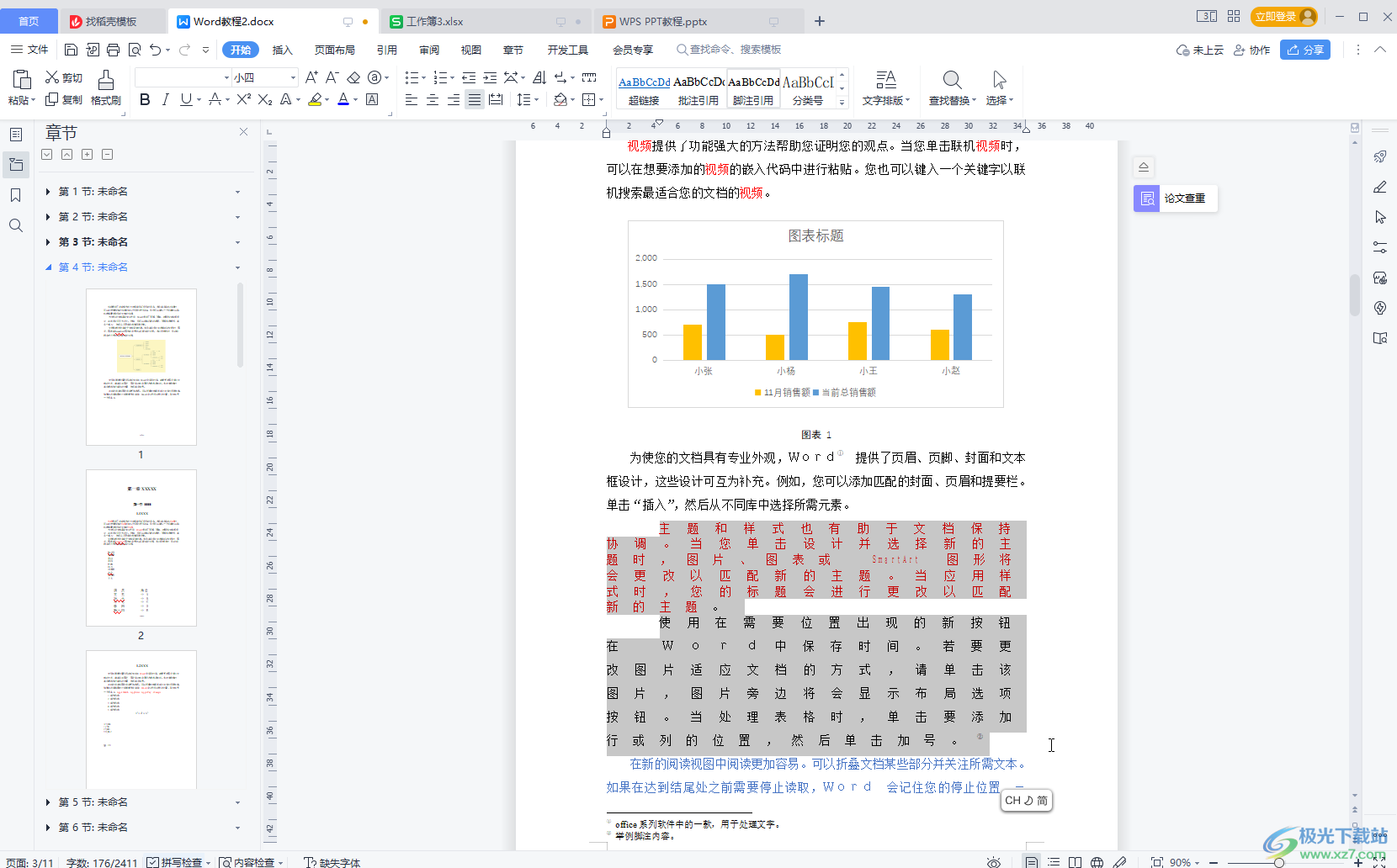
第二步:按Ctrl+D键,或者右键点击一下后选择“字体”,或者在“开始”选项卡中点击“字体”栏右下角的小图标;
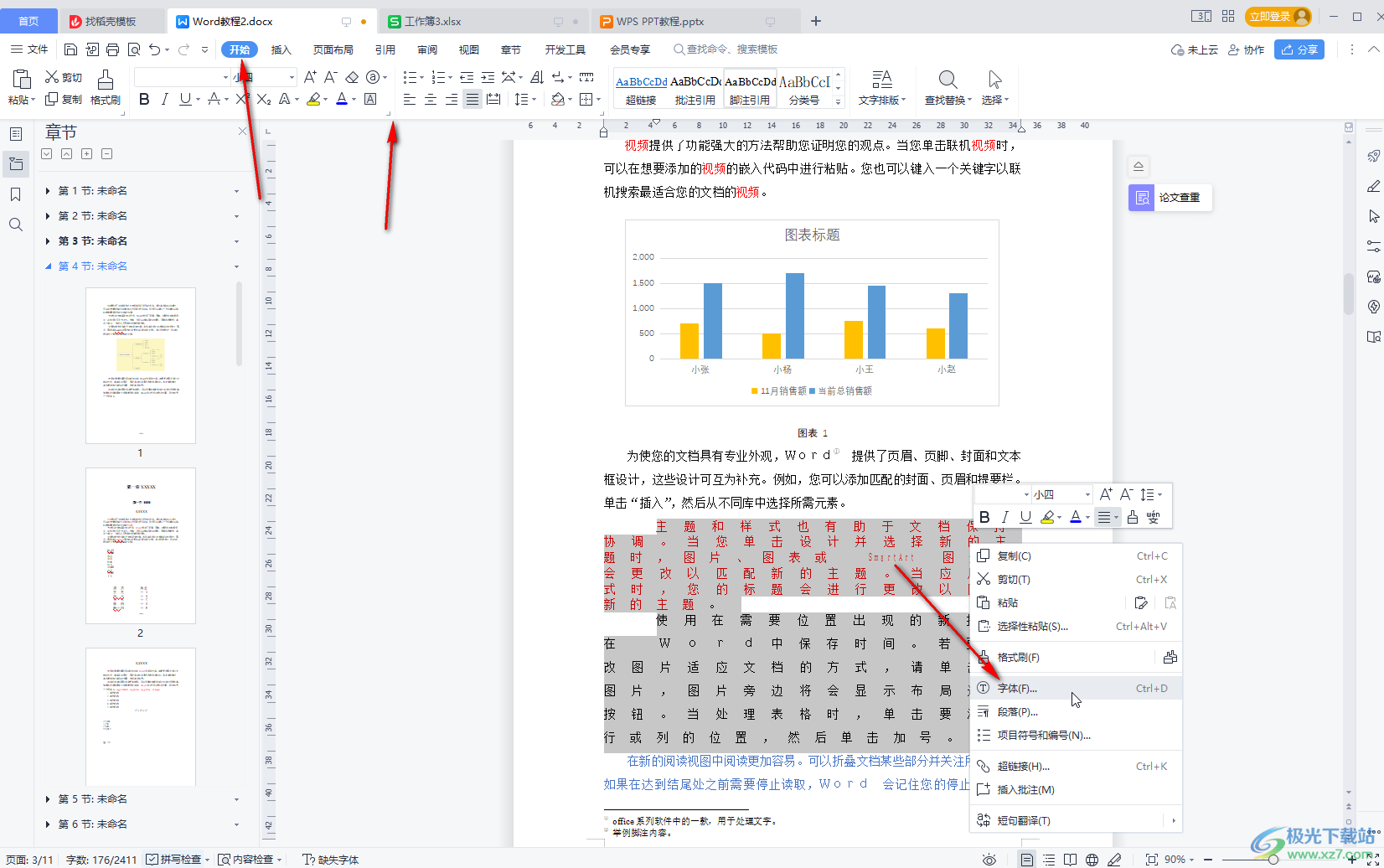
第三步:在打开的窗口中点击切换到“字符间距”栏,点击“间距”处的下拉箭头进行选择并在右侧设置参数,下方可以看到预览效果,我们这里直接点击选择“标准”并确定;
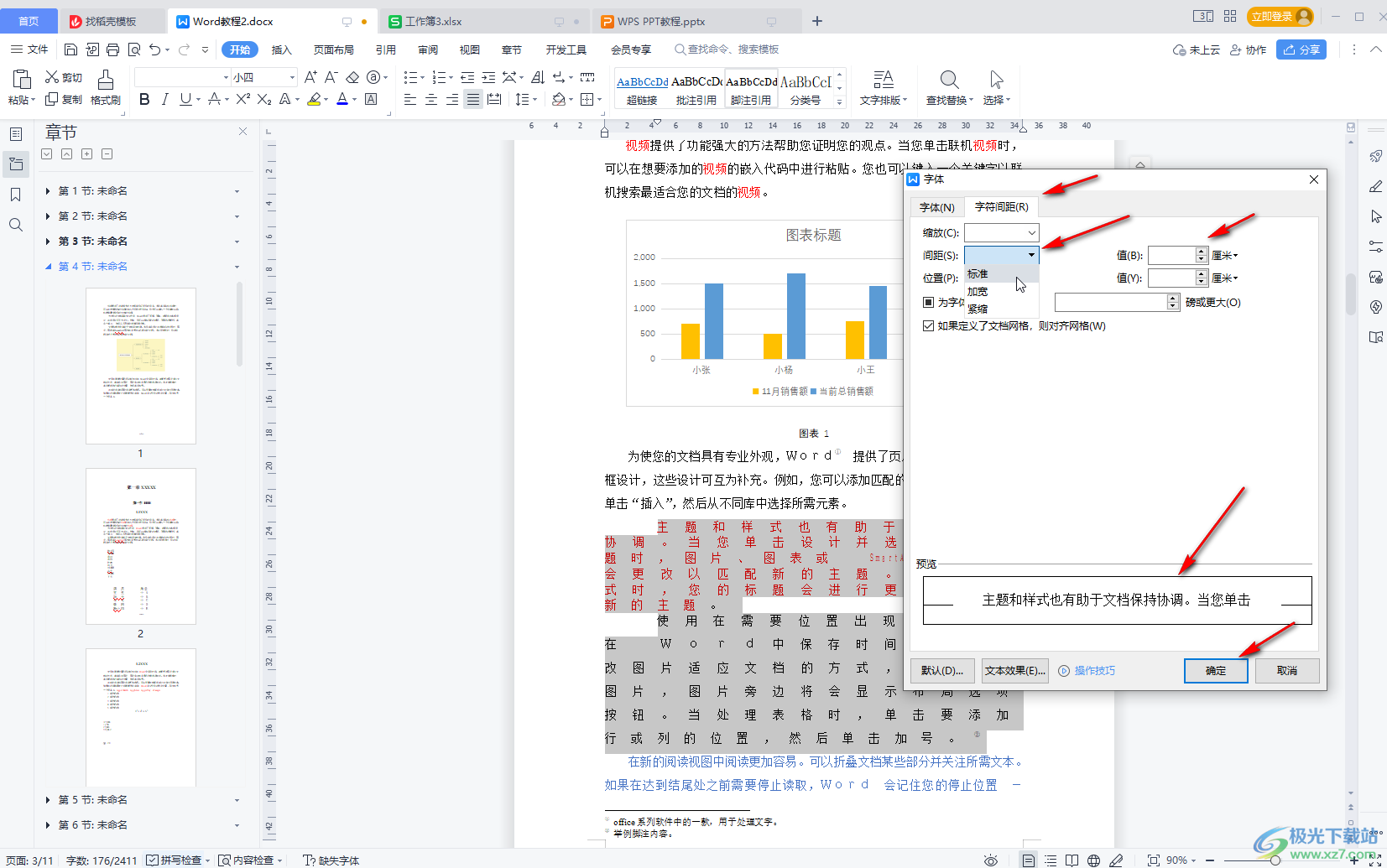
第四步:就可以看到调整的文字间距效果了;
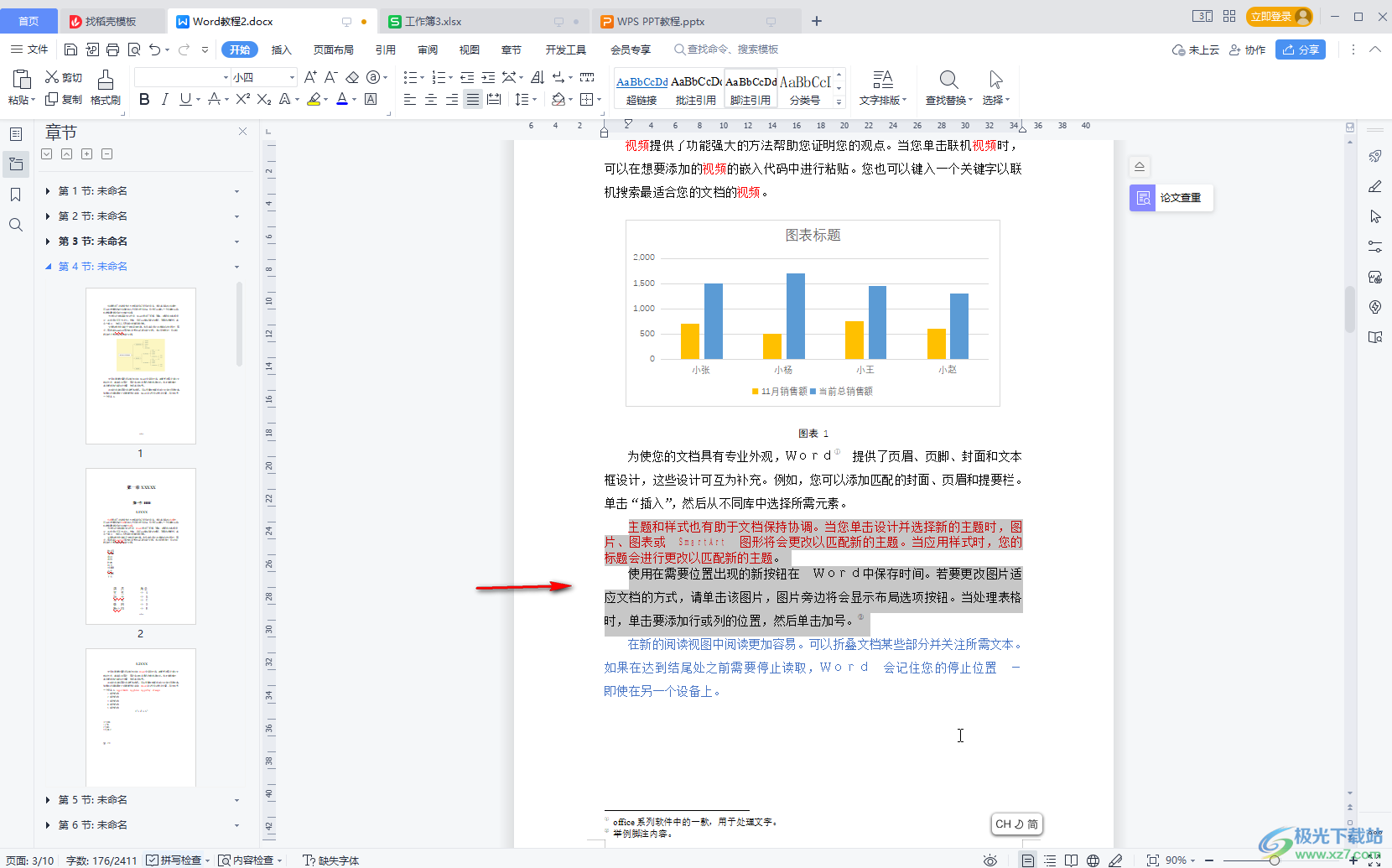
第五步:选中文字后右键点击一下选择“段落”,然后在打开的窗口中点击切换到“缩进和间距”栏,还可以点击设置段落间距,行间距等等。
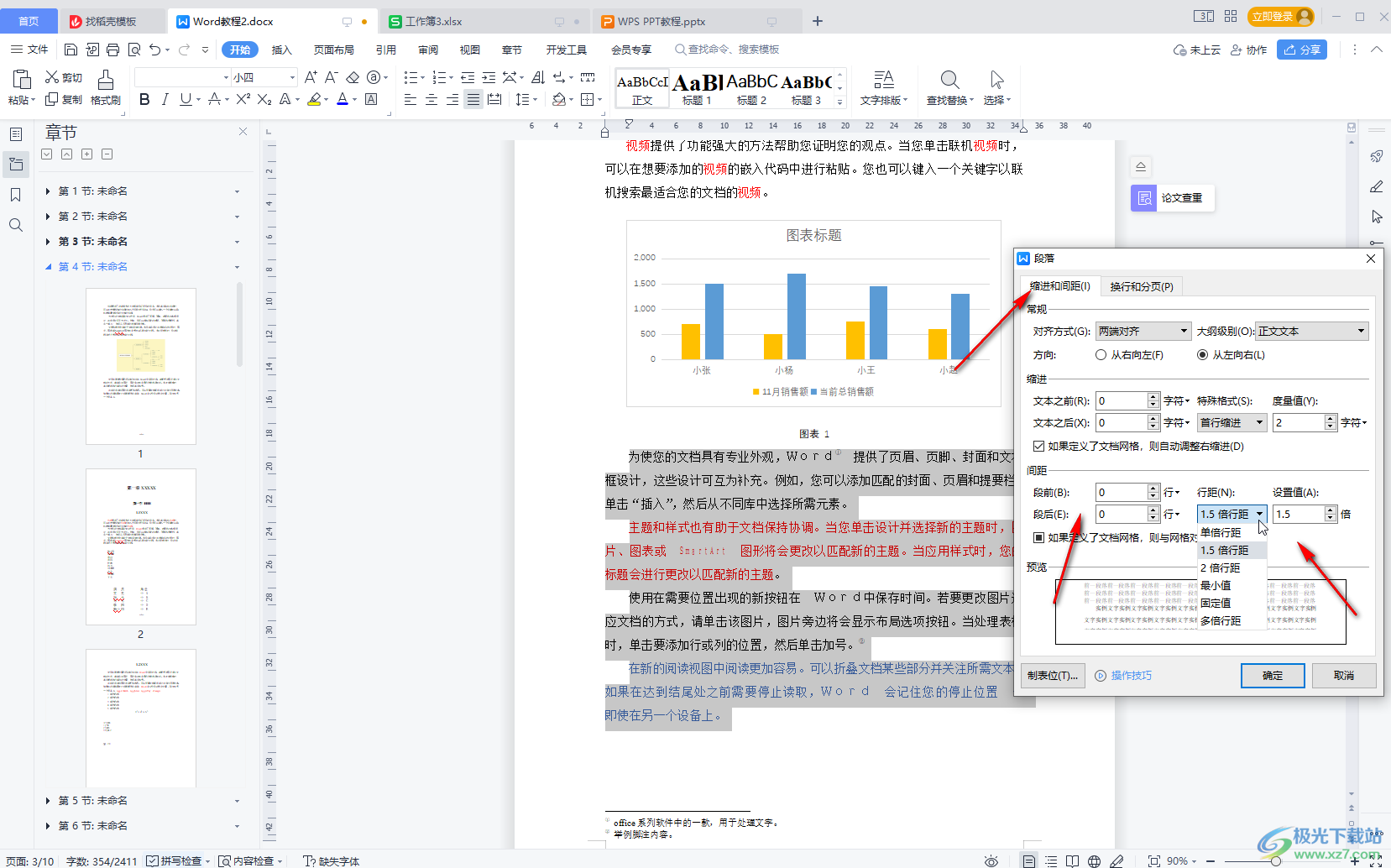
以上就是电脑版WPS文档中调整文字间距的方法教程的全部内容了。总结一下就是选中文字后按Ctrl+D打开窗,在“字符间距”栏进行详细的调整和设置就可以了。
